Top 3 des applications pour contrôler PowerPoint depuis Android
Lors d’une présentation lors d’une réunion, avez-vous déjà ressenti le besoin de contrôler PowerPoint à partir d’un appareil Android ? PowerPoint est un outil puissant qui donne à votre présentation une perspective visuelle attrayante qui attire l’attention de votre public. Mais si nous contrôlons PowerPoint depuis le téléphone lors d’une présentation en direct, cela nous facilitera la vie. Imaginez simplement que votre pointeur sophistiqué ne fonctionne pas un jour lors d’une réunion spéciale et que le clavier vous soit inaccessible. Dans de telles situations, si votre téléphone portable peut devenir un appareil distant pour contrôler votre présentation, cela vous fera gagner du temps. Certaines méthodes faciles à utiliser vous aideront à contrôler PowerPoint à partir d’un smartphone.
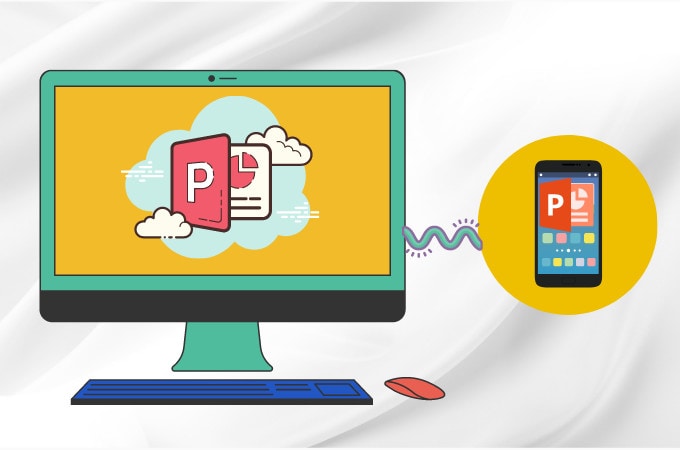
Partie 1. Office Remote de Microsoft
Si vous souhaitez contrôler Powerpoint à partir d’un appareil Android, Office Remote de Microsoft est la meilleure application. Il fera de votre téléphone une télécommande qui contrôlera votre présentation PowerPoint. Avec cette application, vous ne craignez plus de vous tenir au même endroit car vous pouvez vous déplacer librement pendant une présentation. Vous devez avoir Microsoft Office (MO) 2013 pour utiliser cette application car elle n’est pas compatible avec les versions antérieures. Il est également uniquement compatible avec Windows Phone OS 8 ou Android phone 4.0, Ice Cream Sandwich.
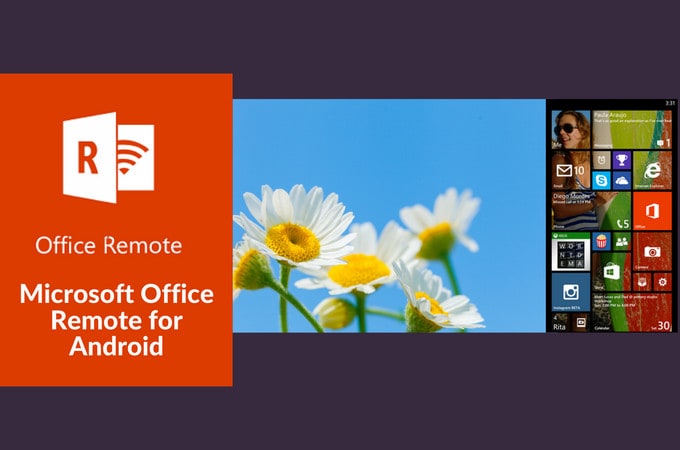
Voici une liste des fonctionnalités de cette application qui vous dira ce que vous pouvez faire depuis votre appareil Android pour contrôler PowerPoint.
- Vous pouvez démarrer une présentation PowerPoint.
- Vous pouvez passer aux diapositives suivantes.
- Contrôlez le pointeur laser d’une simple pression du doigt.
- Vous pouvez facilement voir le numéro de diapositive et la minuterie de présentation.
- Vous pouvez également voir les notes du présentateur.
- Vous pouvez même passer à des fichiers Word et à des feuilles Excel.
Si vous souhaitez contrôler PowerPoint à partir d’Android, suivez les étapes simples ci-dessous.
- 1) Téléchargez le MO 2013 avec Office Remote déjà installé.
- 2) Activez le Bluetooth sur votre ordinateur et couplez votre téléphone avec celui-ci.
- 3) Sur votre appareil Android, installez Office Remote pour Android.
- 4) Accédez ensuite à la présentation PowerPoint que vous souhaitez contrôler depuis Android.
- 5) Cliquez sur ‘Office Remote’ et allumez-le.
- 6) Allez sur votre bureau et ouvrez la présentation.
- 7) Exécutez Office Remote depuis votre téléphone Android.
- 8) Maintenant, vous pouvez présenter une présentation en la contrôlant depuis le téléphone.
Partie 2. Télécommande PPT
La télécommande PPT est une autre application facile à utiliser qui vous aidera à contrôler PowerPoint à partir d’Android. Il convertira votre appareil Android en télécommande. Cette application est compatible avec Mac et Windows. Suivez les instructions simples pour profiter des fonctionnalités de cette application.
1) Téléchargez l’application sur PPT remote.com pour votre ordinateur et votre téléphone Android.
2) Installez et lancez l’application.
3) Sélectionnez l’adresse IP de votre Wi-Fi dans l’interface de l’application sur l’ordinateur.
4) Assurez-vous que les deux appareils sont sur le même réseau.
5) Ouvrez l’application sur le téléphone ; il détectera automatiquement votre PC.
6) Votre ordinateur et votre téléphone sont maintenant connectés.
7) Vous pouvez contrôler votre présentation simplement via votre téléphone en utilisant les flèches de l’application.
8) Vous pouvez appuyer sur les flèches pour passer à la diapositive suivante ou précédente.
9) Pour déplacer le pointeur, vous pouvez utiliser le toucher d’un doigt sur mobile.
Remarque : Cette application peut également fonctionner pour iOS.
Partie 3. Télécommande pour PowerPoint Keynote
Télécommande Powerpoint Keynote est une application gratuite que vous pouvez utiliser pour contrôler PowerPoint depuis Android. Il est compatible avec iOS et Android. Vous pouvez facilement contrôler votre PowerPoint et Keynote sur Mac et Windows. Vous pouvez connecter les deux appareils via Bluetooth ou Wi-Fi. Les deux appareils doivent être sur le même réseau. Vous pouvez passer aux diapositives suivantes en utilisant le bouton de volume ou en glissant sur l’écran du téléphone. Pour utiliser cette application, suivez ces étapes simples.
1) Téléchargez et installez l’application sur le téléphone et l’ordinateur.
2) Connectez des appareils sur le même réseau Wi-Fi.
3) Ouvrez l’application sur le téléphone et connectez l’adresse IP.
4) Il se connectera automatiquement à votre ordinateur respectif.
5) Vous pouvez maintenant lancer et contrôler votre présentation facilement.
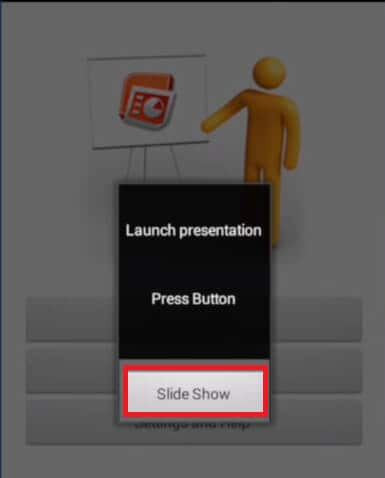
Voici une liste des fonctionnalités de cette application qui vous aideront à contrôler PowerPoint depuis Android.
- Vous pouvez contrôler complètement vos diapositives et vos animations.
- Les images et les notes peuvent facilement être affichées sur votre téléphone.
- Vous pouvez également utiliser le mode souris.
- Le toucher du doigt peut être utilisé comme pointeur.
- Vous pouvez suivre le time-lapse.
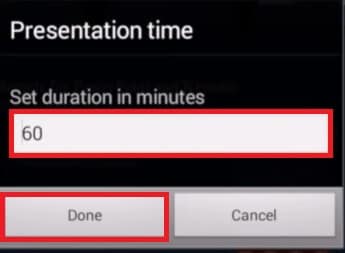
- Vous pouvez basculer entre les modes paysage et portrait.
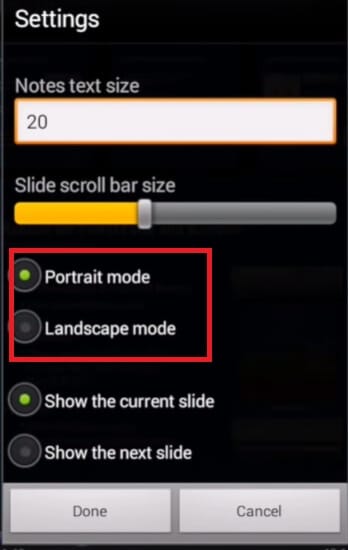
- Pendant la présentation, vous pouvez même faire des enregistrements audio.
- Aucune configuration n’est requise.
Partie 4 : Utiliser MirrorGo pour contrôler PowerPoint depuis Android
Lorsqu’il s’agit de contrôler un appareil Android ou iOS à partir d’un PC, la meilleure chose que l’on puisse trouver sur Internet est Wondershare MirrorGo. Cet outil peut aider à contrôler PowerPoint à partir d’Android car il est conçu pour contrôler votre appareil sur PC. En dehors de cela, vous pouvez très facilement dupliquer votre écran sur un PC. L’outil est totalement sûr et il n’y a aucun mal à le télécharger sur votre PC. Avec un taux de réussite de 100 %, on peut faire confiance à t et télécharger sans aucun doute. Voici comment vous pouvez utiliser cet outil. Suivez les instructions ci-dessous !

Wondershare MirrorGo
Mettez en miroir votre appareil Android sur votre ordinateur !
- Jouez jeux mobiles sur le grand écran du PC avec MirrorGo.
- Magasin screenshots transféré du téléphone vers le PC.
- Afficher plusieurs notifications simultanément sans décrocher votre téléphone.
- Utilisez applications android sur votre PC pour une expérience plein écran.
Étape 1 : Téléchargez et installez MirrorGo depuis son site officiel.
Téléchargez, installez puis lancez MirrorGo sur votre PC. Ensuite, connectez votre appareil et votre PC à l’aide d’un câble USB authentique. Ensuite, appuyez sur l’option ‘Transférer des fichiers’ sur votre appareil.

Étape 2 : Activez le débogage USB sur votre téléphone Android.
Vous devez maintenant activer le débogage USB. Pour cela, accédez aux ‘Paramètres’ de votre appareil et accédez au ‘Numéro de build’ disponible sous ‘À propos’. Maintenant, pour activer les options du développeur, appuyez 7 fois sur le ‘numéro de build’. Une fois cela fait, revenez à ‘Paramètres’, localisez les ‘Options de développement’ et appuyez dessus. Ensuite, faites défiler jusqu’à ‘Débogage USB’, puis activez-le.

Étape 3 : Utilisez un clavier et une souris pour contrôler l’application PowerPoint sur votre appareil.
Une fois que le téléphone a établi avec succès la connexion entre l’appareil et l’ordinateur, vous pouvez utiliser un clavier et une souris pour contrôler l’application PowerPoint sur votre appareil.
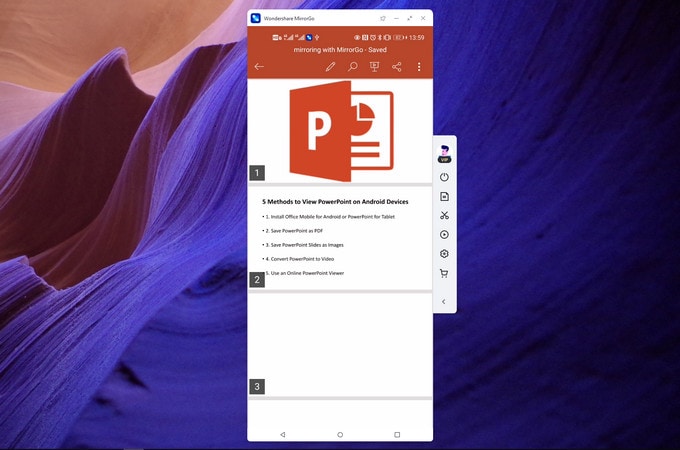
Conclusion
Contrôler Powerpoint à partir d’un appareil Android n’est pas une tâche laborieuse. Certaines applications décrites ci-dessus peuvent rendre votre présentation beaucoup plus facile. Vous pouvez contrôler votre présentation lors d’une réunion ou d’une conférence en vous déplaçant librement dans la salle. Il n’y a pas lieu de paniquer maintenant si votre clavier ne fonctionne pas sur place. En utilisant ces applications pratiques, vous pouvez transformer votre téléphone en une télécommande qui contrôlera complètement votre présentation.
Derniers articles
